
Mac의 iMovie에서 흔들린 클립 안정화하기
흔들린 비디오를 안정화하여 더 부드럽게 재생할 수 있습니다.
녹화 중에 카메라 움직임이 많을 경우(특히 빠른 팬 이동 움직임) 또는 카메라가 빠른 움직임을 녹화하는 경우, 발생할 수 있는 이미지 왜곡을 수정할 수도 있습니다. 이러한 종류의 움직임 왜곡은 롤링 셔터 왜곡이라고 하며 비디오가 흔들리거나 왜곡되어 나타날 수 있습니다.
흔들린 클립 안정화하기
Mac의 iMovie 앱 에서 안정화하려는 개별 클립을 타임라인에서 선택하십시오.
에서 안정화하려는 개별 클립을 타임라인에서 선택하십시오.
조절 막대에서 안정화 버튼을 클릭하십시오.

흔들린 비디오 안정화하기 체크상자를 선택하십시오.
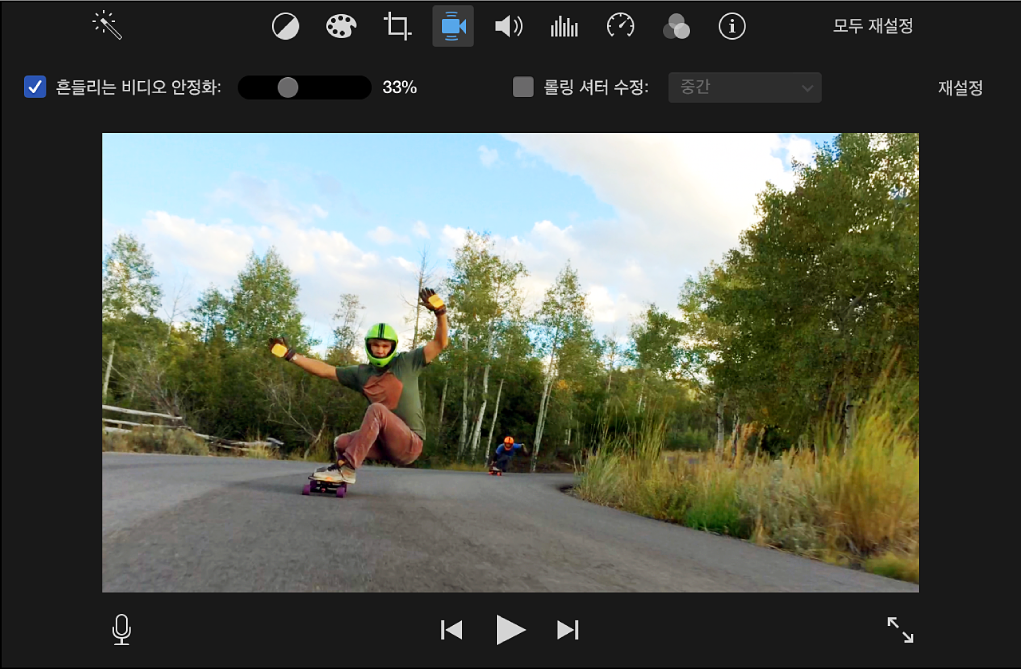
클립이 분석되고 안정화될 때까지 체크상자는 작업 표시기로 대치됩니다.
클립에 적용할 안정화 정도를 조절하려면 흔들리는 비디오 안정화 슬라이더를 드래그하십시오.
안정화 효과를 보려면 해당 클립을 재생하십시오.
클립에서 롤링 셔터 왜곡 줄이기
Mac의 iMovie 앱 에서 수정하려는 개별 클립을 타임라인에서 선택하십시오.
에서 수정하려는 개별 클립을 타임라인에서 선택하십시오.
안정화 제어를 보려면 안정화 버튼을 클릭하십시오.

안정화 제어에서 롤링 셔터 수정하기 체크상자를 선택하십시오.
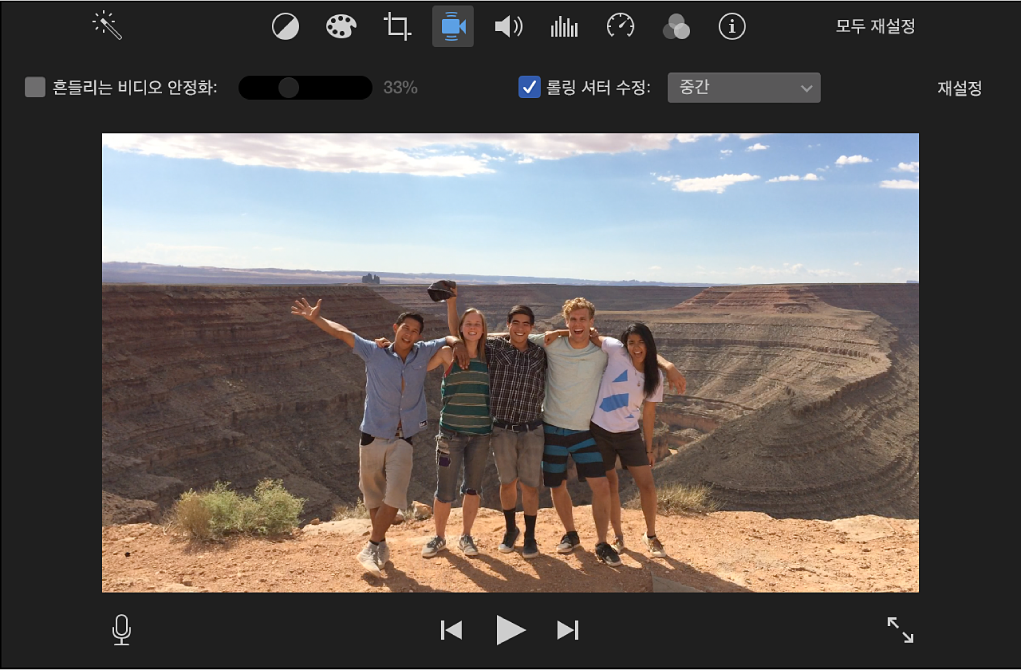
클립이 분석되고 수정될 때까지 체크상자는 작업 표시기로 대치됩니다.
롤링 셔터 수정하기 팝업 메뉴를 클릭하고 클립에 적용할 롤링 셔터 수정 정도를 선택하십시오.
롤링 셔터 수정 효과를 보려면 해당 클립을 재생하십시오.